
Defender dalam sistem operasi Windows 10 adalah alat standard yang menyediakan keselamatan semasa interaksi dengan fail dan program pihak ketiga. Kadang-kadang pengguna perlu merujuk kepada tetapan komponen ini, sebagai contoh, untuk mengaktifkannya atau melumpuhkannya. Dalam kes sedemikian, anda perlu menjalankan menu grafik di mana semua konfigurasi dilakukan. Seterusnya, kami ingin membincangkan topik ini, menunjukkan pilihan yang tersedia untuk peralihan untuk mengedit pertahanan.
Kaedah 1: Cari dalam menu Mula
Kaedah yang paling mudah adalah untuk mencari menu yang diperlukan melalui rentetan carian yang dibina dalam menu Mula. Untuk melakukan ini, hanya anda perlu klik pada butang yang sepadan dan mula memasuki permintaan. Apabila memaparkan hasil yang sesuai dari "Keselamatan Windows", klik padanya dengan butang kiri tetikus untuk membuka menu.
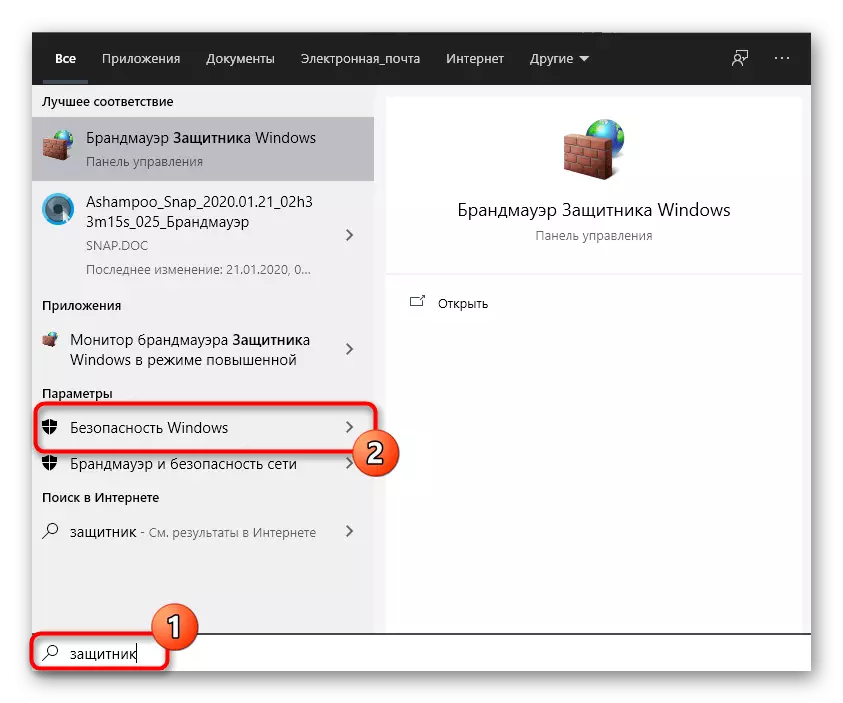
Kaedah 2: Parameter Menu
Seperti yang anda ketahui, Windows Defender dalam versi terkini terletak di bahagian berasingan menu parameter, jadi kaedah utama peralihan ke komponen ini dan dijalankan melalui snap ini. Ini boleh dilakukan seperti berikut:
- Klik pada butang Mula dan pergi ke "Parameter" dengan mengklik ikon dalam bentuk gear.
- Di sini anda memerlukan item terakhir "kemas kini dan keselamatan".
- Gunakan anak tetingkap kiri untuk berpindah ke Keselamatan Windows.
- Klik pada "Buka Windows Security" atau diri anda pergi ke kawasan perlindungan dengan memilih item yang sesuai dalam senarai.
- Sekarang anda boleh meneruskan untuk mengawal perlindungan sistem operasi. Untuk memahami ini akan membantu gambaran ringkas mengenai keselamatan, yang dikemukakan di halaman utama Perkhidmatan.

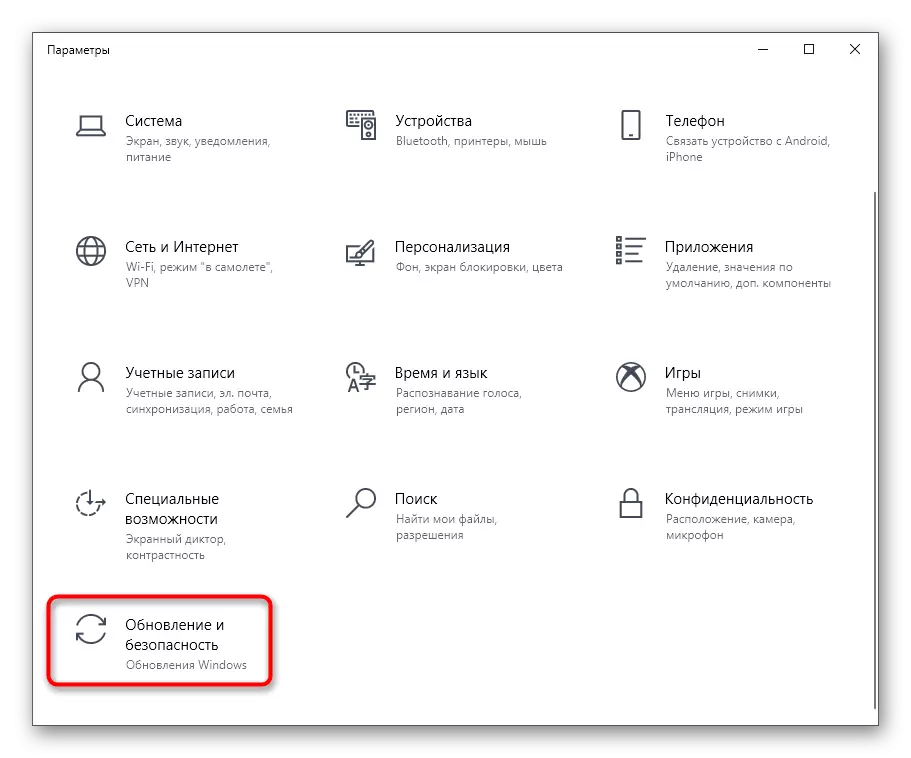
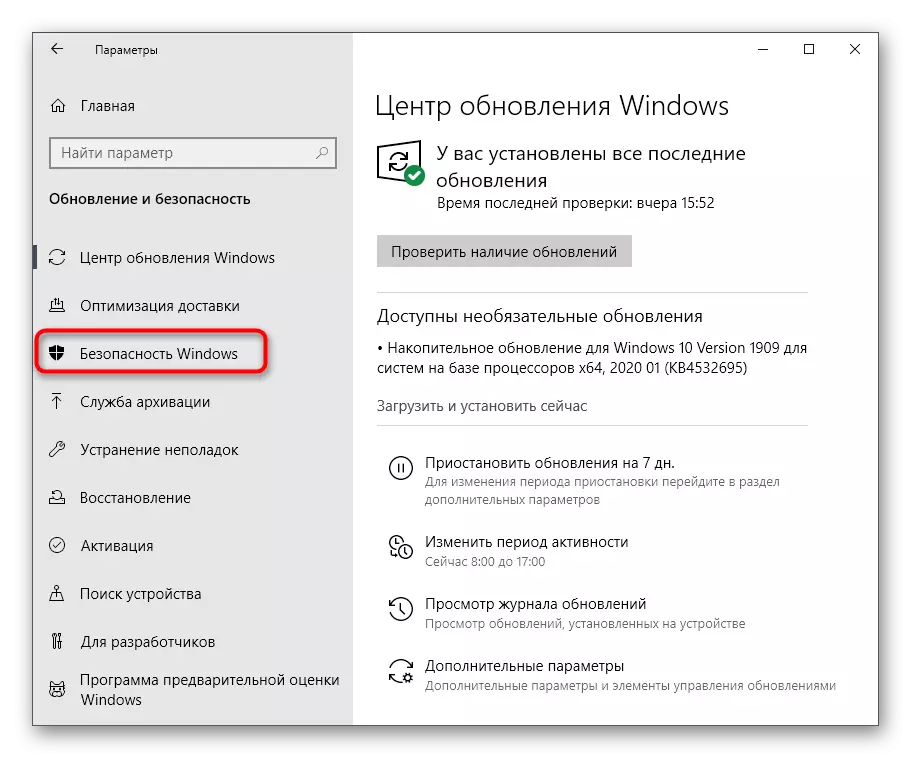
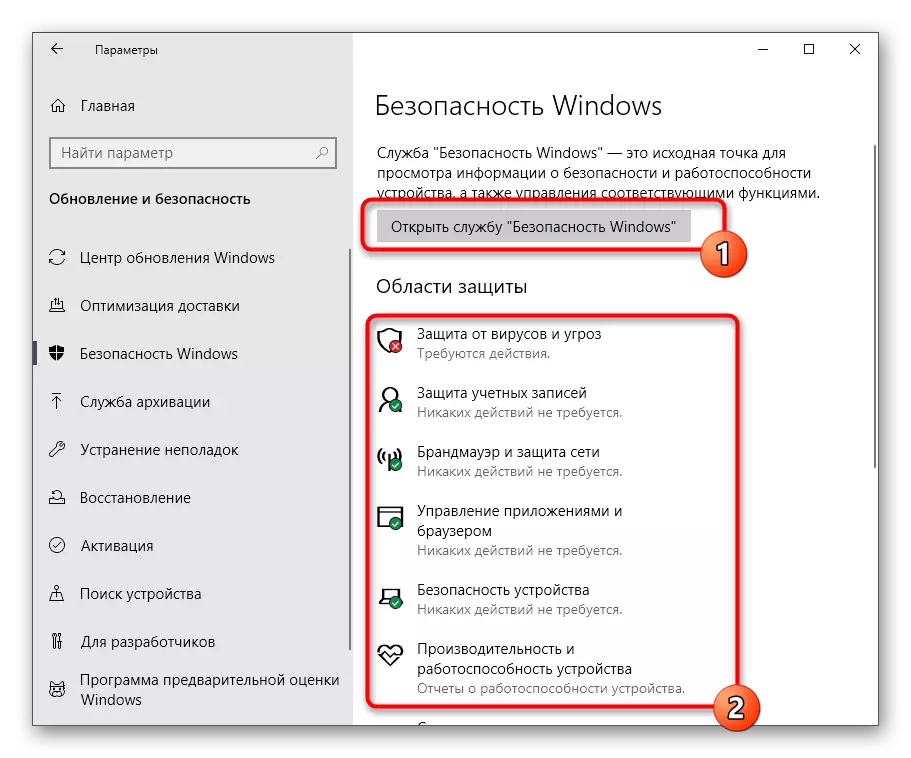

Kaedah 3: Panel Kawalan
Pemaju Windows 10 secara aktif terlibat dalam memindahkan parameter dari banyak menu panel kawalan ke parameter. Walau bagaimanapun, kini masih terdapat banyak gambar dan pilihan yang berguna, yang terpakai kepada pemain pertahanan hari ini. Penemuannya adalah seperti berikut:
- Buka menu Mula dan cari "Panel Kawalan" melalui carian.
- Di sini anda berminat dengan bahagian "Pusat Keselamatan dan Perkhidmatan".
- Dalam tetingkap yang muncul, mengembangkan kategori keselamatan.
- Klik pada tulisan "Lihat dalam Perkhidmatan Keselamatan Windows" berhampiran parameter yang diperlukan.
- Selepas itu, tetingkap akan segera dibuka dan anda boleh meneruskan konfigurasi pilihan yang dikehendaki.
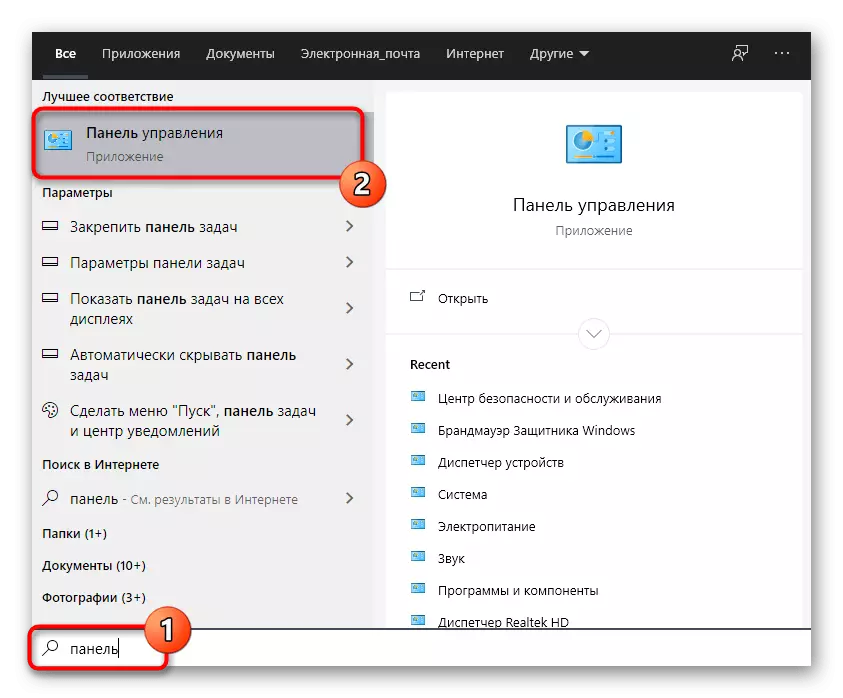

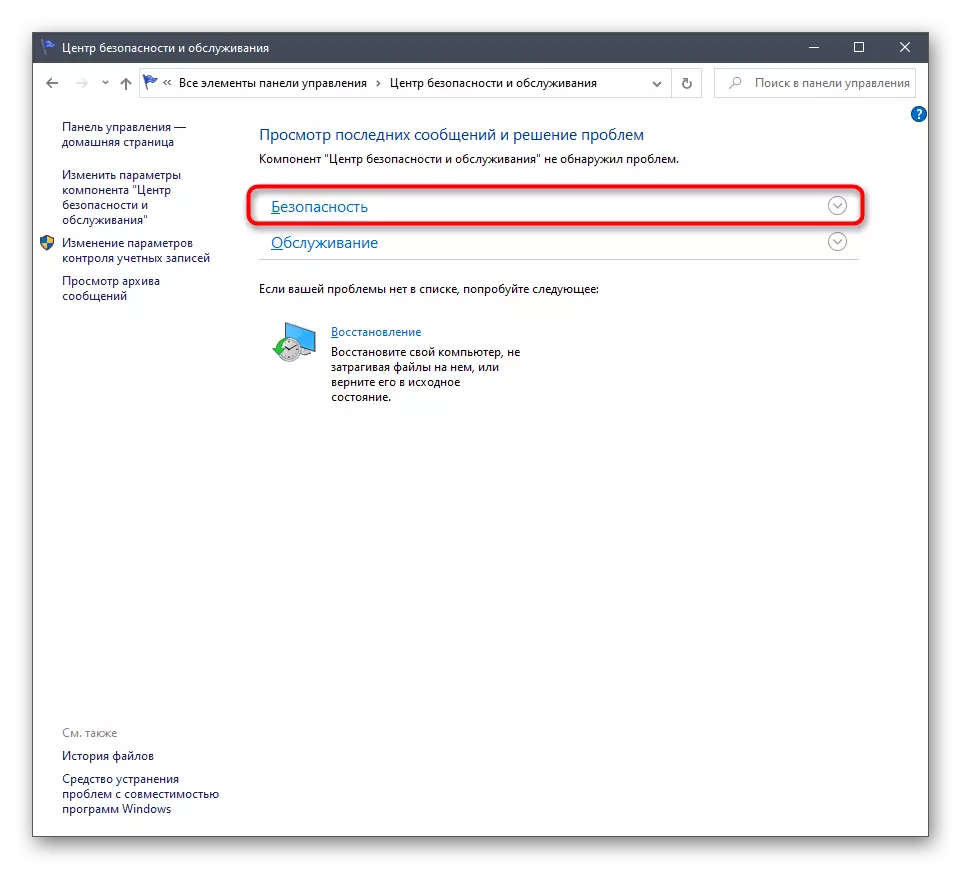

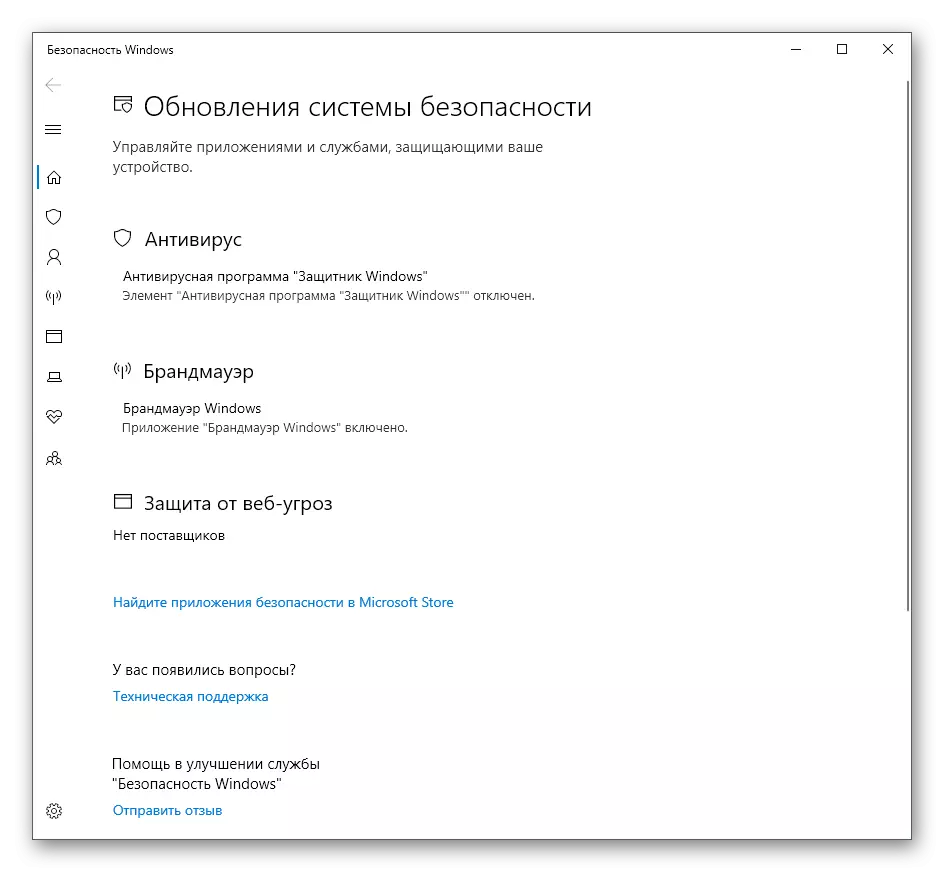
Kaedah 4: Fail boleh laku Defender Windows 10
Kaedah ini, seperti yang dibincangkan di bawah, membolehkan anda memulakan perkhidmatan keselamatan itu sendiri, sementara tidak jatuh ke dalam menu grafik yang dilihat sebelum ini. Pilihan ini akan sesuai dengan pengguna yang berminat untuk memperkenalkan perkhidmatan ini kepada mod fungsi aktif. Ini dilakukan menggunakan fail boleh laku yang sama.
- Buka konduktor dan pindah ke partisi sistem cakera keras.
- Di sini, buka direktori "Fail Program".
- Suka direktori Windows Defender di dalamnya.
- Ia tetap hanya untuk memulakan fail "MPCMdrun", mengklik padanya dengan butang kiri tetikus dua kali.
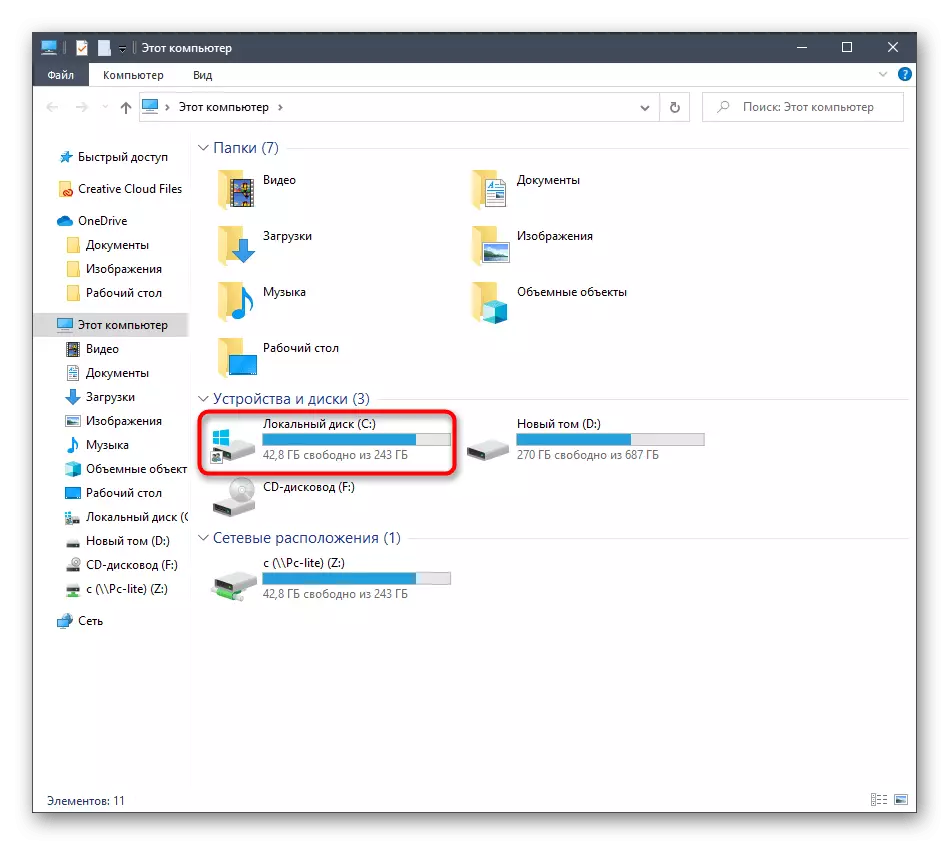
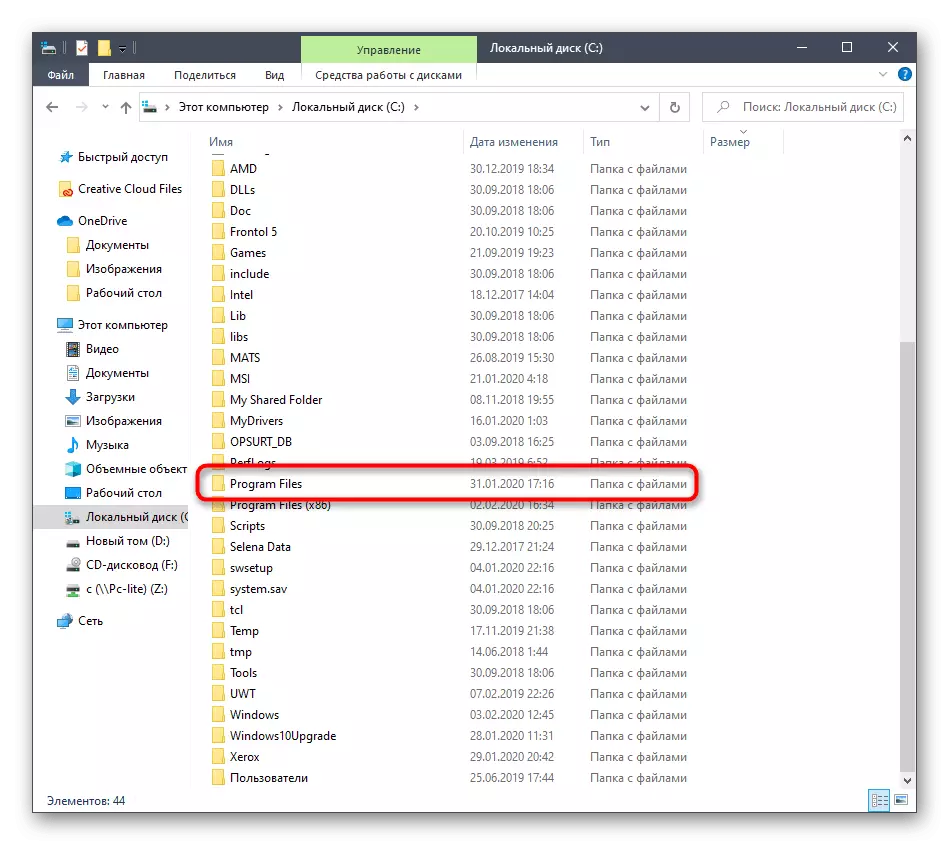
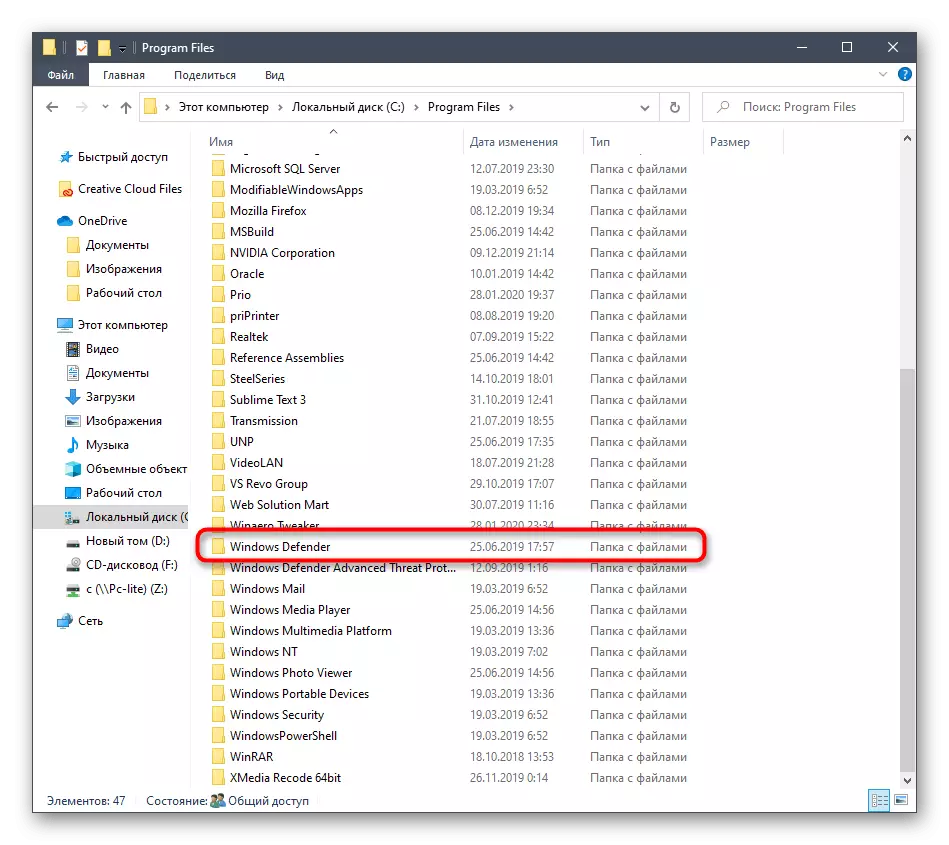

Selepas itu, secara harfiah untuk kedua, tetingkap konsol akan muncul, dan kemudian ia akan ditutup secara automatik. Sekarang kerja-kerja perkhidmatan dan pengimbasan automatik untuk virus harus bermula jika ia dijadualkan.
Kaedah 5: Ikut Utiliti
Kaedah terakhir artikel hari ini kita hampir sama dengan yang disebutkan di atas, tetapi kesannya sendiri dilakukan secara literal dalam beberapa klik. Untuk melakukan ini, anda perlu memulakan utiliti untuk melaksanakan kekunci Win + R dan masuk ke sana dari: \ Program Fail \ Windows Defender \ Mpcmdrun.exe. Selepas mengklik pada kekunci Enter, perkhidmatan akan secara automatik berjalan dengan cara yang sama seperti yang ditunjukkan sebelum ini.

Selepas melancarkan pertahanan di Windows 10, setiap pengguna perlu dilakukan dalam menu ini beberapa tindakan yang berbeza, contohnya, mengaktifkannya, melumpuhkan atau menambah pengecualian. Sesetengah bahan di laman web kami akan membantu memahami perkara ini. Anda boleh pergi ke mereka dengan mengklik pada pautan di bawah.
Lihat juga:
Lumpuhkan Defender di Windows 10
Dayakan Defender di Windows 10
Menambah pengecualian dalam Windows 10 Defender
Hari ini kami telah membongkar pilihan untuk membuka Menu Windows Defender 10. Anda hanya boleh memilih yang betul dan mengikuti arahan untuk menghadapi tugas ini tanpa sebarang masalah.
